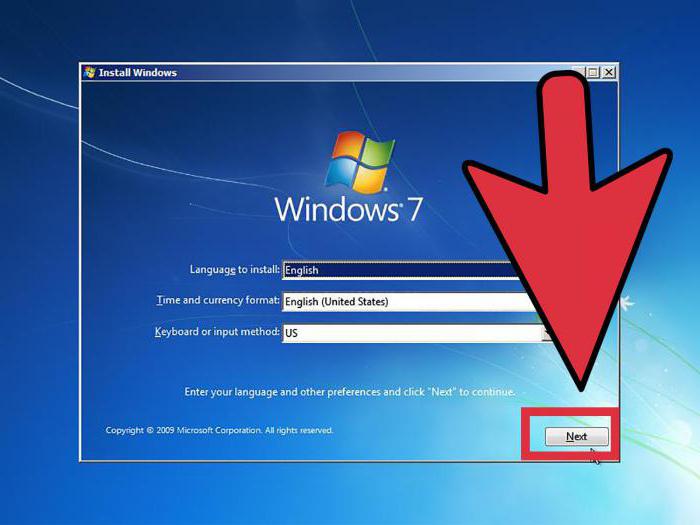Πώς να κάνετε bootable USB flash drive Windows 7: UltraISO - λεπτομερής περιγραφή
Σήμερα, η χρήση των δίσκων δεν είναι πλέονείναι δημοφιλής επειδή πολλοί υπολογιστές και φορητοί υπολογιστές κατασκευάζονται ακόμα και χωρίς κίνηση. Για το λόγο αυτό, το ζήτημα του πώς να κάνετε μια εκκίνηση USB flash drive Windows 7 (UltraISO ή άλλο πρόγραμμα που θα χρησιμοποιηθεί - εξαρτάται από εσάς) είναι σχετικό, περισσότερο από ποτέ. Ας υπολογίσουμε τι πρέπει να έχετε για να το δημιουργήσετε και γιατί μπορεί να χρειαστείτε μια παρόμοια bootable USB flash drive.

Πιθανές απρόβλεπτες περιστάσεις και προβλήματα
Χρησιμοποιώντας ένα λειτουργικό σύστημα όπως τοΟι "άνεμοι" μπορούν να συνοδεύονται από διάφορα απρόβλεπτα προβλήματα και δυσλειτουργίες. Το λειτουργικό σύστημα αρχίζει συχνά να λειτουργεί με σοβαρές αποτυχίες και μερικές φορές σταματά τη φόρτωση. Είναι αδύνατο να ασφαλίσουμε ενάντια σε αυτό το είδος εαυτού, αλλά και να προβλέψουμε μια τέτοια κατάσταση των πραγμάτων.
Συμβαίνει να εξαλειφθούν τα προβλήματα με τα λειτουργικά συστήματακανονική λειτουργία αποκατάστασης συστήματος. Για να το κάνετε αυτό, απλά τρέξτε το, εάν, φυσικά, κάνατε τα σημεία αποθήκευσης, και αυτό το σύστημα ξεκίνησε για σας. Εάν δεν υπάρχει δυνατότητα εκκίνησης της ανάκτησης, στη συνέχεια, δημιουργώντας μια εκκίνηση USB flash drive Windows 7 μπορεί να εξοικονομήσει την κατάσταση. Φυσικά, μπορείτε να ξεκινήσετε την αποκατάσταση του συστήματος από το δίσκο με το "Winds", αλλά η μονάδα USB flash είναι πιο βολική και κινητή. Ειδικά στα netbooks, για παράδειγμα, δεν υπάρχει μονάδα δίσκου.
Επανεγκατάσταση του συστήματος - επίλυση του προβλήματος
Δεν είναι ασυνήθιστο να επιλυθεί ένα σοβαρό πρόβλημαγια να το διορθώσετε μόνο με την επανεγκατάσταση του λειτουργικού σας συστήματος (για αυτό, λειτουργεί και η εκκίνηση της μονάδας flash USB των Windows 7), εάν δεν έχετε ενεργοποιήσει τη λειτουργία δημιουργίας αντιγράφων ασφαλείας και δημιουργίας αντιγράφων ασφαλείας των Windows. Ένας δίσκος ή μονάδα flash USB μπορεί να χρησιμοποιηθεί για επαναφορά, επανεγκατάσταση και εγκατάσταση του συστήματος ξανά.
Πλεονεκτήματα μιας μονάδας flash

Τις περισσότερες φορές, φυσικά, η διανομή με OSesπου έχουν εγγραφεί σε κανονικό DVD-ROM. Αλλά, βλέπετε, τώρα αυτό δεν είναι πλέον αλήθεια. Και για να αποθηκεύσετε την εικόνα του OS σε ένα παρόμοιο δίσκο είναι αρκετά δύσκολη λόγω του γεγονότος ότι μπορεί εύκολα να καταστραφεί από οποιαδήποτε μηχανική κρούση. Μόνο μια μικρή γρατσουνιά μπορεί να οδηγήσει στο γεγονός ότι ο δίσκος δεν θα υποβληθεί σε ανάκτηση, πράγμα που σημαίνει ότι και το σύστημά σας. Η εκκίνηση USB flash drive Windows 7 (εικόνα ISO σε αυτό) θα είναι μια διέξοδος από αυτή την κατάσταση. Η εγκατάσταση του συστήματος "Windows" από μια μονάδα flash USB δεν διαφέρει από τη συνήθη εγκατάσταση ενός λειτουργικού συστήματος από ένα δίσκο.
Η μονάδα USB με την εικόνα του λειτουργικού συστήματος προστατεύεται καλύτερα από διάφορες βλάβες από το DVD. Επιπλέον, η μονάδα USB flash είναι μικρότερη σε μέγεθος, κινείται εύκολα χωρίς προβλήματα και ζημιές.
Η κύρια ερώτηση
Και, φυσικά, το κύριο ερώτημα είναι,πώς να κάνετε μια εκκίνηση USB flash drive Windows 7. UltraISO είναι ένα από τα προγράμματα που θα σας βοηθήσουν να δημιουργήσετε μια εικόνα του κάθε δίσκου εύκολα και γρήγορα. Εκτός αυτού, υπάρχουν και άλλες εφαρμογές για αυτούς τους σκοπούς. Αλλά θα μιλήσουμε, όπως ήδη γνωρίζατε, για το πρόγραμμα UltraISO.
Τα κόλπα του προγράμματος
Αυτό το πρόγραμμα πληρώνεται, αλλά παρ 'όλα αυτάέχει κάποια δοκιμαστική περίοδο δωρεάν εφαρμογής. Μπορείτε να χρησιμοποιήσετε τη δωρεάν έκδοση του UltraISO, αλλά με έναν περιορισμό - από το μέγεθος του αρχείου της εικόνας σας δεν θα πρέπει να υπερβαίνει τα 300 MB. Ναι, αυτό είναι ένα δύσκολο πρόγραμμα. Bootable κίνηση λάμψης είναι τα Windows 7, χωρίς αμφιβολία, σε αυτά τα MBs που δεν θα ταιριάζει. Έτσι, ότι η απόφαση θα είναι φορητό (portable) έκδοση του προγράμματος UltraISO.
Κανόνες για τη δημιουργία μιας εικόνας για μια μονάδα flash USB στο UltraISO
Έτσι, έχουμε φτάσει στο κύριο σημείο αυτού του άρθρου. Πώς να δημιουργήσετε μια μονάδα USB με δυνατότητα εκκίνησης USB Windows 7 χρησιμοποιώντας το UltraISO. Με την ευκαιρία, με παρόμοιο τρόπο μπορείτε να γράψετε σε αυτό και την εικόνα του τώρα δημοφιλή "Windows 8".
Για να δημιουργήσετε μια μονάδα εκκίνησης flash στοαυτό το πρόγραμμα πρέπει να το ξεκινήσετε με δικαιώματα διαχειριστή. Στη συνέχεια, κάντε κλικ στο "Άνοιγμα" στο επάνω μέρος του παραθύρου UltraISO. Περαιτέρω στο ανοιχτό παράθυρο του αγωγού θα πρέπει να επιλέξετε την εικόνα του λειτουργικού συστήματος των Windows για την περαιτέρω εγγραφή του στη μονάδα flash.

Στο παράθυρο που ονομάζεται "Άνοιγμα αρχείου ISO" θα πρέπειΕπιλέξτε την εικόνα του λειτουργικού σας συστήματος και κάντε κλικ στο κουμπί "Άνοιγμα". Εάν σας ενδιαφέρει να δημιουργήσετε μια εκκίνηση USB flash drive Windows 7, το UltraISO θα σας δώσει την ευκαιρία να επιλέξετε την εικόνα του OS "Winds 7", καθώς και οποιουδήποτε άλλου: "Vista", XP, "Οκτώ". Περαιτέρω στο παράθυρο του προγράμματος, στη δεξιά πλευρά, υπάρχει μια εικόνα των απαραίτητων OS. Τώρα συνδέστε τη μονάδα USB flash στο PC μέσω της υποδοχής USB, εάν δεν το έχετε κάνει ήδη.
Διαθέτει τη μονάδα flash και τη μορφοποίησή της
Είναι σημαντικό να σημειωθεί ότι μια μονάδα flash για την καταγραφή μιας εικόναςτου δημοφιλούς λειτουργικού συστήματος "Windows 7" ή "Eight" θα πρέπει να έχουν μέγεθος μνήμης τουλάχιστον 4 GB και να διαμορφώνονται στο σύστημα αρχείων FAT32. Για να διαμορφώσετε τη μονάδα flash USB, μπορείτε επίσης να χρησιμοποιήσετε το βοηθητικό πρόγραμμα UtraISO αμέσως πριν την εγγραφή της εικόνας.
Δώστε προσοχή
Θυμηθείτε ότι εάν είναι η μονάδα flashτα δεδομένα που χρειάζεστε και δεν θέλετε να τα χάσετε μόνιμα, τότε πριν τα διαμορφώσετε, αντιγράψτε τα κάπου. Μετά από όλα, αυτή η διαδικασία θα διαγράψει όλα τα δεδομένα από αυτήν.

Περαιτέρω βήματα για τη δημιουργία
Στη συνέχεια, στο παράθυρο του προγράμματος, κάντε κλικ στο κουμπί"Εκκίνηση" και στη συνέχεια στο μενού περιβάλλοντος επιλέξτε το στοιχείο που προτείνει την καταγραφή της εικόνας του σκληρού δίσκου. Στη συνέχεια, μετά την εμφάνιση του παραθύρου με το όνομα "Burn image image", θα πρέπει να βεβαιωθείτε ότι έχει επιλεγεί ο σωστός δίσκος για τη δημιουργία μιας εκκίνησης κάρτας flash με το λειτουργικό σύστημα. Πρέπει να είστε βέβαιοι ότι η μονάδα βρίσκεται στο σωστό γράμμα του αλφαβήτου.
Στη συνέχεια, στη μέθοδο "Εγγραφή", πατήστε "USB-HDD +",και στη συνέχεια μεταβείτε στη μορφοποίηση της μονάδας δίσκου ή καταγράψτε απευθείας την εικόνα του λειτουργικού συστήματος των Windows Vista. Εάν η μονάδα flash USB έχει διαμορφωθεί εκ των προτέρων, πριν από την εγγραφή της εικόνας, τότε πατάμε απλώς "Write". Σε περίπτωση που δεν έχετε διαμορφώσει τη μονάδα flash εκ των προτέρων, κάντε πρώτα κλικ στο "Format".
Η διαδικασία μορφοποίησης στο UltraISO
Έτσι, ας δούμε τα βήματα για να διαμορφώσετεΜονάδα USB σε αυτό το πρόγραμμα. Στο πλαίσιο "Μορφοποίηση", πρέπει να επιλέξετε το σύστημα αρχείων FAT32 και, στη συνέχεια, κάντε κλικ στο κουμπί "Έναρξη". Στη συνέχεια, στο παράθυρο προειδοποίησης, κάντε κλικ στο κουμπί OK. Η μορφοποίηση, όπως ήδη αναφέρθηκε, καταστρέφει όλα τα δεδομένα στη μονάδα flash.
Μετά την ολοκλήρωση αυτής της διαδικασίας, εμφανίζεται ένα παράθυρο στο οποίο θα ενημερωθείτε για την επιτυχή ολοκλήρωση της διαδικασίας. Κάντε ξανά κλικ στο κουμπί OK και κλείστε το παράθυρο μορφοποίησης.

Το επόμενο βήμα είναι να μεταβείτε στην καρτέλα "Δίσκος εγγραφής"Εικόνα και κάνοντας κλικ στο "Burn" για να ξεκινήσετε τη δημιουργία μιας μονάδας flash με μια εικόνα. Θα δείτε το παράθυρο "Συμβουλή", το οποίο θα προειδοποιήσει ότι όλα τα δεδομένα από την κάρτα θα διαγραφούν. Κάντε κλικ στο κουμπί "Ναι". Τώρα η διαδικασία εγγραφής του λειτουργικού συστήματος έχει αρχίσει. Η ταχύτητα εγγραφής της μονάδας USB flash με την εικόνα εξαρτάται άμεσα από τις δυνατότητες του υπολογιστή σας. Μετά από λίγο, θα γίνει η καταγραφή της εικόνας, την οποία θα μάθετε από την καρτέλα Write Disk Image, όπου θα ενημερωθείτε ότι η εγγραφή ολοκληρώθηκε. Λοιπόν, μάθατε επίσης πώς να κάνετε μια εκκίνηση USB flash drive Windows 7. UltraISO μπορεί να κλείσει, έχει ήδη ολοκληρώσει την επιχείρησή του.
Τελικές πινελιές
Μετά από όλα τα παραπάνω και να γίνει είναι απαραίτητοανοίξτε το «Explorer» και βεβαιωθείτε ότι τα λειτουργικά συστήματα εικόνα «windose» είναι στην πραγματικότητα γραμμένο στο δίσκο. Εάν ανοίξετε τη μονάδα flash USB, θα δείτε την εικόνα του συστήματος εκεί. Όπως αναφέρθηκε προηγουμένως, η διαδικασία δημιουργίας μιας εικόνας διαφορετικής έκδοσης λειτουργικού συστήματος δεν διαφέρει από αυτό. Για να εγκαταστήσετε τα λειτουργικά συστήματα, το BIOS στο λειτουργικό σύστημα θα πρέπει να περιλαμβάνει την προτεραιότητα εκκίνησης σε USB-drive.
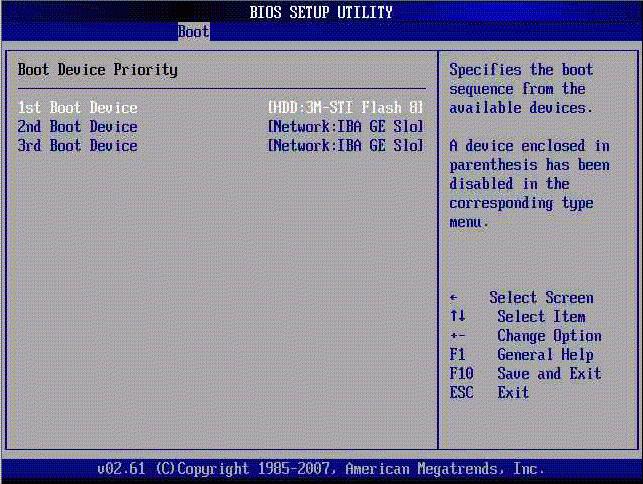
Τώρα δεν φοβάστε τυχόν αποτυχίες και δυσλειτουργίες,γιατί πάντα έτοιμη θα είναι μια λειτουργική εκκίνηση flash drive USB με ένα σύστημα για την αποκατάσταση ή επανεγκατάσταση των "Windows", το οποίο θα σας επιτρέψει να μην χάνετε χρόνο ψάχνοντας για μια νέα εικόνα σε περίπτωση τυχόν προβλημάτων. Το τελευταίο είναι πολύ σημαντικό στη δυναμική μας στιγμή, όταν μετρά κάθε δευτερόλεπτο. Επιπλέον, αυτή η λύση θα είναι σημαντική για όσους κερδίζουν σε εγκαταστάσεις και επανεγκαταστάσεις λειτουργικών συστημάτων. Συμφωνώ, επειδή μια μονάδα USB flash είναι πολύ πιο εύκολη στη μεταφορά και υπάρχουν έξοδοι USB σε κάθε υπολογιστή.